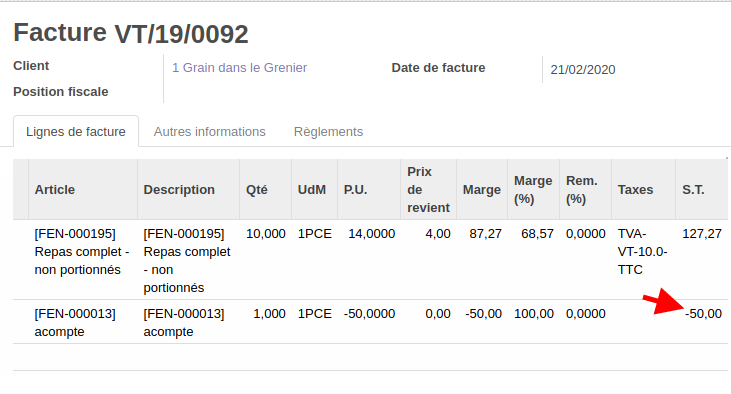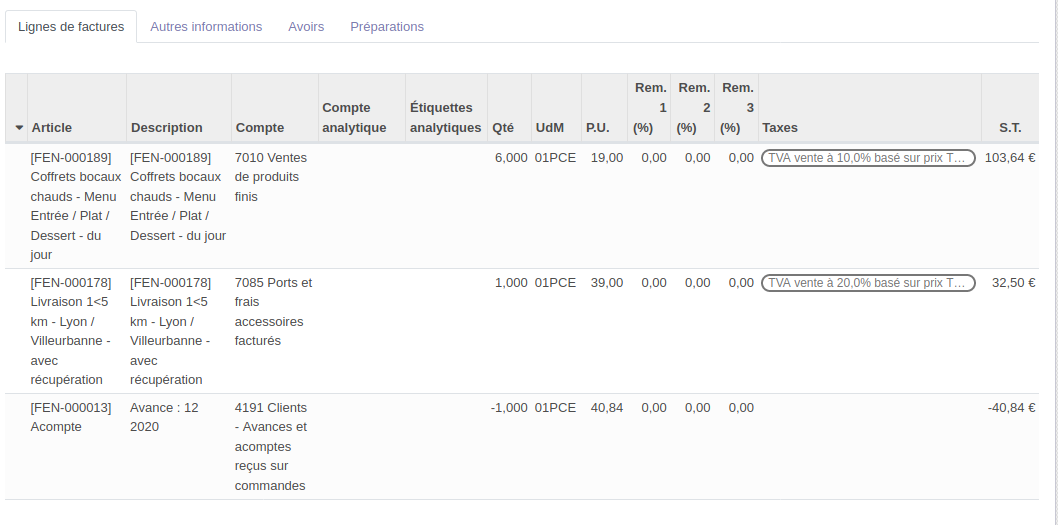Gestion de vente avec acompte
Cette utilisation nécessite du paramétrage particulier du service informatique, donc à utiliser seulement après en avoir parlé au service info !
On commence par créer un devis comme décrit dans le premier tuto de flux de vente.
|
Le seul changement intervient dansau lemoment champde "Créerla facture"facturation où: l'on va choisirfacturer "Àl'acompte dans un 1er temps (soit un % de la demande"facture, àsoit laun placemontant en €). Pour cela, cliquer sur "créer une facture" puis "acompte" ou "montant de "Surl'acompte".
leNB bon: decette livraison" quiaction est lepossible choixmême parsi défaut.les articles n'ont pas été livrés.
|
 |
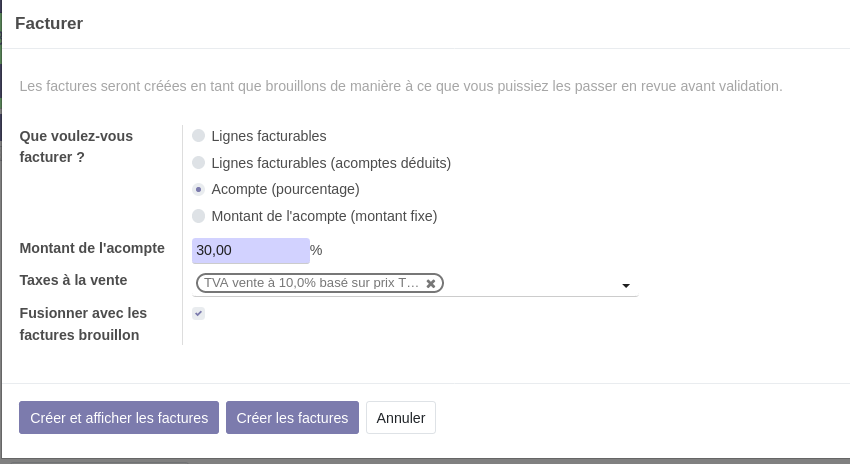
On choisit donc ses articles, son client etc. puis l'on appuie bien sur Confirmer la vente.
Grâce au choix "À la demande", le bouton Créer facture apparaît directement sur le bon de commande
|
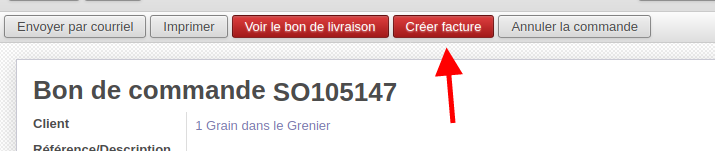 |
|
Une 1ère facture brouillon est créée. On appuiepeut dessusmettre une date de facturation et unela fenêtrevalider apparaît.pour Onla ytransmettre choisitau :client.
Prix fixe (dépôt)
L'article paramétré par le service informatique "Acompte"
On met le montant de Lorsque l'acompte On appuierevient sur Créerla facture
on constate qu'une ligne acompte s'est ajoutée.
|
.png) 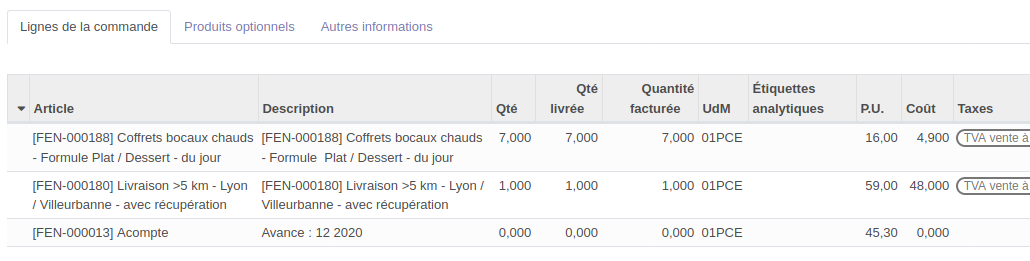
|
|
UneAu moment de solder la facture, cliquer de nouveau sur "Créer une facture" dans le devis originel puis cocher "Lignes facturables (acomptes déduits)".
Vous obtenez une 2ème facture d'acompte brouillon est crée.
Il faut bien mettre une date de facture, la valider, l'imprimer et enregistreravec le règlement.restant à payer.
|
.png) 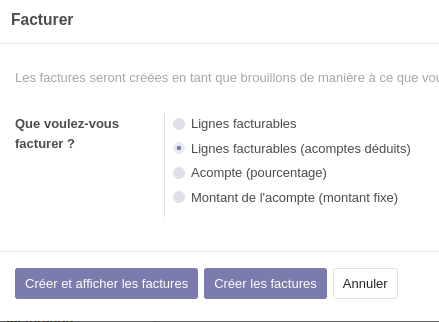
|
|
Au moment du paiement final :
Retour sur le devis originel. On appuie sur Créer facture et on choisir "Facturer toute la commande"
|
.png) |
Sur la nouvelle facture brouillon, on retrouve bien une ligne négative d'acompte qui vient payer une partie de la facture.
Classiquement : on met la date de facture, on valide, imprime et on enregistre le règlement, et c'est tout bon !
|
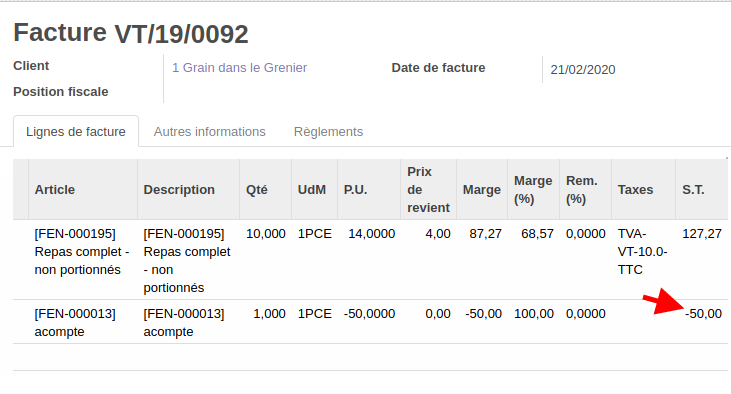 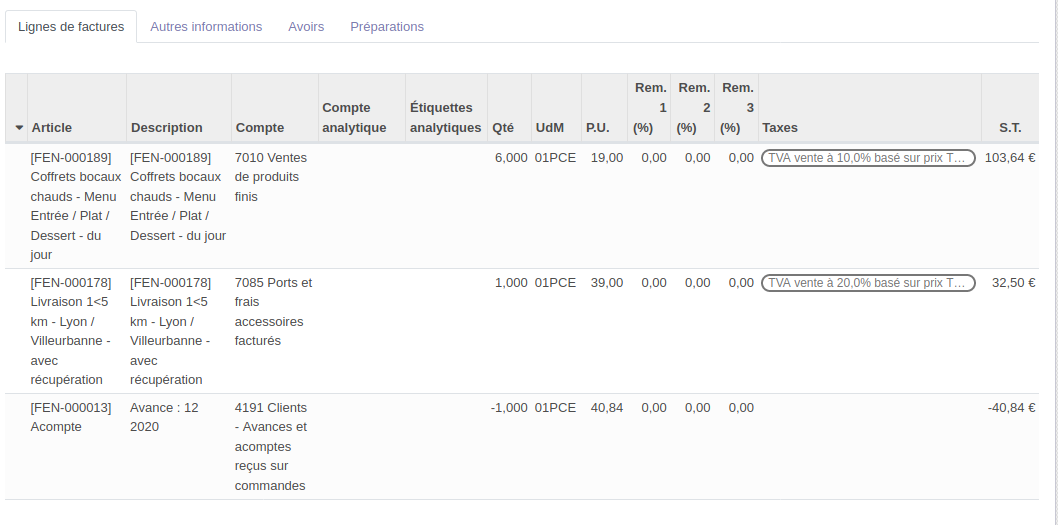
|


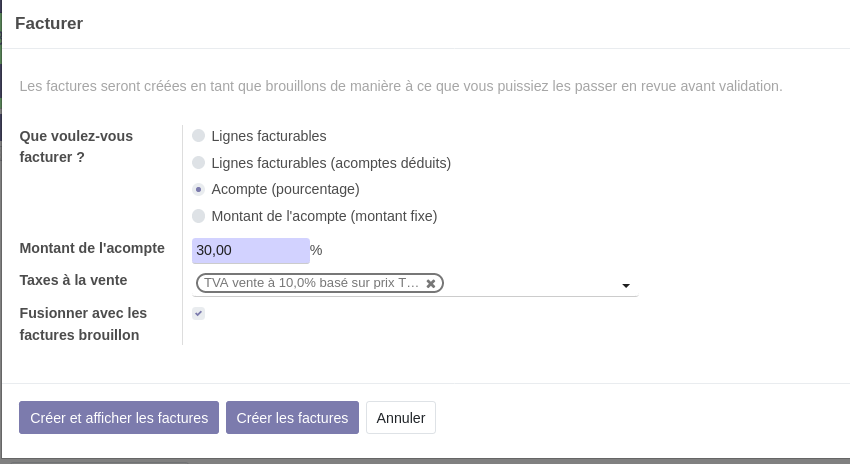
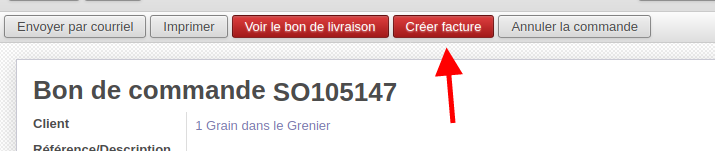
.png)
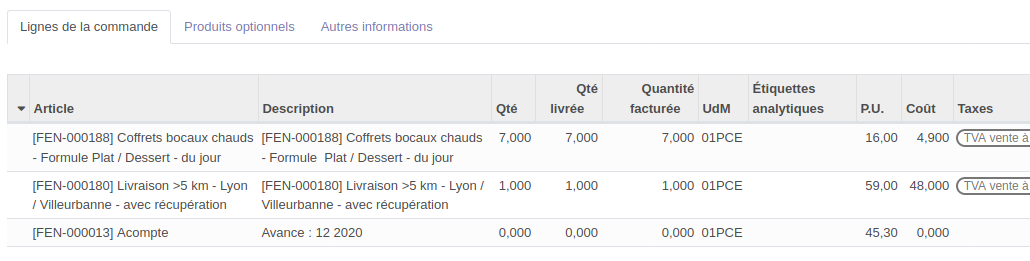
.png)
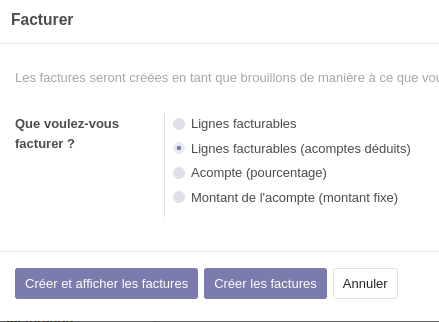
.png)